Når du først installerer din Windows-computer, får du altid mulighed for at konfigurere et standardsystemsprog til din Windows-pc. Interessant nok giver Windows-operativsystemet dig nu mulighed for at ændre det, når som helst du vil.
Så hvis du nu befinder dig et sted, hvor du skal skifte dit systemsprog, så er du heldig. I denne artikel dækker vi de nøjagtige trin-for-trin procedurer for at ændre dit systemsprog på din Windows 10 eller Windows 11. Lad os komme i gang.
Sådan ændres dit systemsprog på Windows 11
Hvis du vil ændre dit systemsprog, så er der et væld af muligheder, du kan vælge imellem. Faktisk kan du endda fordoble standardindstillingerne og downloade nye sprog til dine Windows-visningsmenuer, dialogbokse og andre systemgrænseflader.
Ændring af dit systemsprog
Det første trin til at justere dit Windows-systemsprog er at få adgang til indstillingsmenuen. Gå først til Start menu søgelinjen, indtast “indstillinger”, og vælg den bedste batch.
Derefter på Indstillinger app, vælg Tid og sprog > Sprog og region.
Under Foretrukne sprog sektion, klik på Tilføj et foretrukket sprog, og indtast derefter det foretrukne sprog, du gerne vil bruge fra nu af.
En liste over muligheder vises i rullemenuen; vælg det sprog, du vil indstille, og klik derefter på Næste.
I den Installer sprogfunktioner, Tjek Indstil som mit displaysprog og Installer sprogpakke afkrydsningsfeltet og klik på Installere.
Når du er færdig, vil pakken være færdig med at downloade og blive installeret af sig selv. Du bliver derefter bedt om at logge ud. Gøre det.
Ændring af displaysproget på dit system
Din pc’s skærmsprog er det sprog, du vil se overalt på din computer. Når du er færdig med at installere den nye sprogpakke, er det på tide, at du endelig sætter den op. Start appen Indstillinger, og gå til Tid & Sprog. Derfra skal du klikke på rullemenuen foran Windows skærmsprog og vælg det sprog, du vil konfigurere.
Så snart du gør det, bliver du bedt om at logge ud for at foretage ændringerne.
Når du logger ind igen, vil dit systemsprog være blevet ændret. For eksempel er sproget i vores tilfælde blevet skiftet til hindi, som du kan se i File Explorer nedenfor.
Hvis du ændrer dit systemsprog, fordi du flytter til en ny region, skal du også justere dine regionsindstillinger. Sådan kan du gøre det:
- Åbn Indstillinger.
- Under Område sektion, skal du klikke på rullemenuen foran Land eller region og vælg sproget.
Justering af systemsproget på din Windows-pc
Din Windows tilbyder dig et væld af muligheder, når du skal hente et sprog til din pc. Denne funktion kan være særlig praktisk, hvis du er i et multikulturelt miljø. Så få dig til at få mest muligt ud af denne funktion og få dine ting gjort effektivt.
FAQ
Hvordan opdaterer jeg min pc til Windows 11?
Besøg Microsofts Download Windows 11-side for at komme i gang. Vi anbefaler, at du downloader og kører Windows 11 Update Assistant. Det vil opdatere din nuværende pc til Windows 11 for dig.
Hvordan ændrer jeg dato og klokkeslæt på Windows 11?
Som standard får Windows 11 sin tid automatisk fra internettet. Men hvis du tidligere har deaktiveret denne funktion, er det nemt at slå automatisk dato og klokkeslæt til igen. Først skal du sørge for, at din Windows 11-pc er forbundet til internettet. Åbn derefter Windows-indstillinger ved at søge efter “indstillinger” i startmenuen eller trykke på Windows+i på dit tastatur.
Kan jeg ændre systemsproget på Windows 11?
Hvis du skal ændre systemsproget på Windows 11, kan du gøre det uden at geninstallere. Windows 11 gør det nemt at ændre systemsprogindstillingerne, hvis du lavede en fejl under den indledende opsætning, eller hvis computeren kom med det forkerte sprog.
Hvordan ændrer jeg startmenuen på Windows 11?
Du kan også vende tilbage til Start 11-indstillingerne for at ændre eventuelle indstillinger ved at højreklikke på proceslinjen og vælge Konfigurer Start 11. Et andet godt alternativ i Windows 11 Start-menuen er StartAllBack, som koster $4,99 ($1,50, hvis du opgraderer fra en tidligere version) efter en 30-dages prøveperiode.
Hvordan ændrer jeg systemsproget på Windows 10?
Det første trin til at justere dit Windows-systemsprog er at få adgang til indstillingsmenuen. Gå først til startmenuens søgelinje, skriv “indstillinger” og vælg den bedste batch. Vælg derefter Tid og sprog > Sprog og område i appen Indstillinger.
Hvordan installerer jeg en sprogpakke på Windows 10?
Installer sprogpakken Tryk på Windows + I-tasterne for at åbne Indstillinger. Vælg Tid og sprog i venstre rude. Vælg indstillingen Sprog og region. Klik på knappen Tilføj et sprog. Vælg dit foretrukne sprog, og tryk på Næste.
Er det muligt at ændre skærmsproget i Windows 11?
Tak. Enkeltsprog betyder, at du ikke vil være i stand til at ændre skærmsproget, og du kan kun tilføje nyt tastatur eller sprog til at skrive, men ikke ændre skærmsproget i Windows. Du skal opgradere til Windows 11 Multilanguage eller Windows 11 Pro. Var dette svar nyttigt? Var dette svar nyttigt?
Hvad er systemsproget i Windows 11?
Systemsproget omtales også som displaysproget. Når du konfigurerer Windows 11 for første gang, kan du vælge systemsproget i henhold til dine præferencer. Hvis du ikke indstiller et andet sprog, skal standard systemsproget være engelsk. Bare rolig, hvis du vil ændre Windows-skærmsprog efter Windows 11 er installeret.
Hvad skal jeg gøre, efter jeg har installeret Windows 11?
Når du har installeret Windows 11, anbefaler HP, at du opdaterer dine drivere, apps og software. Opret forbindelse til internettet, hvis din computer ikke allerede er tilsluttet. Installer de seneste opdateringer fra Windows Update. Log ind på Microsoft Windows Store, og opdater alle Windows-apps.
Hvordan opgraderer jeg til Windows 11?
Opgraderingen til Windows 11 distribueres ved hjælp af Windows 10 Update & Security-indstillinger. Denne opdatering vil blive frigivet i faser til kvalificerede Windows 10-systemer, så du får den muligvis ikke på den første frigivelsesdag. Følg instruktionerne nedenfor for at komme i kø til opdateringen. Klik på knappen Start, og vælg derefter Indstillinger.
Hvordan opdaterer jeg min enhed til Windows 11?
Download og kør Windows Update Assitant-filen for at opdatere din enhed til Windows 11. Hav en vidunderlig dag forude, og vær sikker. *Dette er et offentligt forum, og jeg arbejder ikke for Microsoft, og jeg har heller ikke adgang til nogen brugerkonti.
Sådan flyttes Start-menuen til venstre eller midten i Windows 11?
I denne Windows 11-guide vil vi lede dig gennem trinene for at flytte startmenuen og apps til venstre eller i midten. Brug disse trin for at flytte startmenuen og appknapperne til venstre eller midten: Åbn Indstillinger. Klik på Personalisering. Klik på indstillingerne for proceslinjeadfærd. Brug rullemenuen til justering af proceslinjen, og vælg:
Hvordan fjerner jeg anbefalet fra startmenuen på Windows 11?
Brug disse trin for at fjerne alle elementerne i afsnittet Anbefalet i Start-menuen på Windows 11: Åbn Indstillinger. Klik på Personalisering. Klik på startsiden fra højre side.
Sådan nulstiller du Windows 11 Start-menuen til standard?
Den hurtigste måde at genstarte Windows 11 på er at højreklikke på knappen Start og vælge Luk ned eller log ud > Genstart. At logge ud og ind igen vil også fungere. Gendannelse af standard Windows 11 Start-menuen er virkelig let ved blot at vende trinnene fra oven.

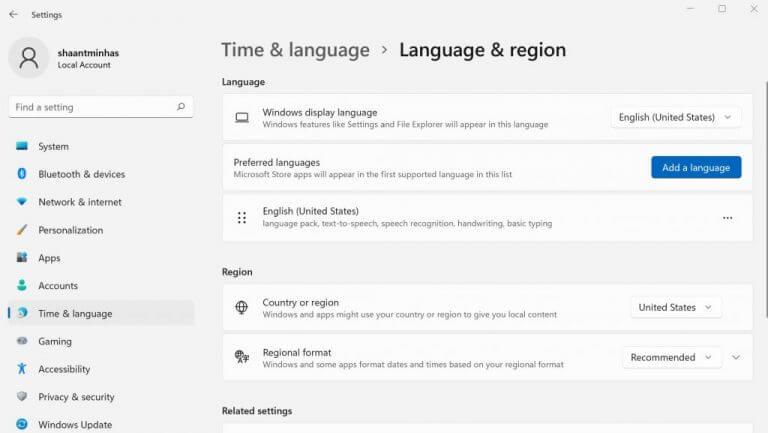
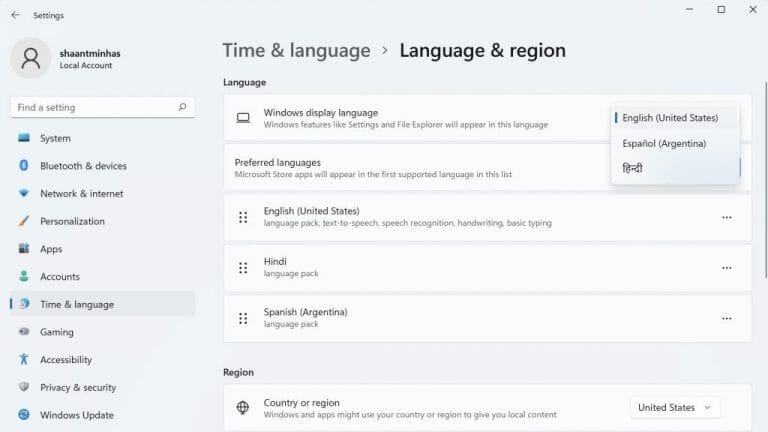
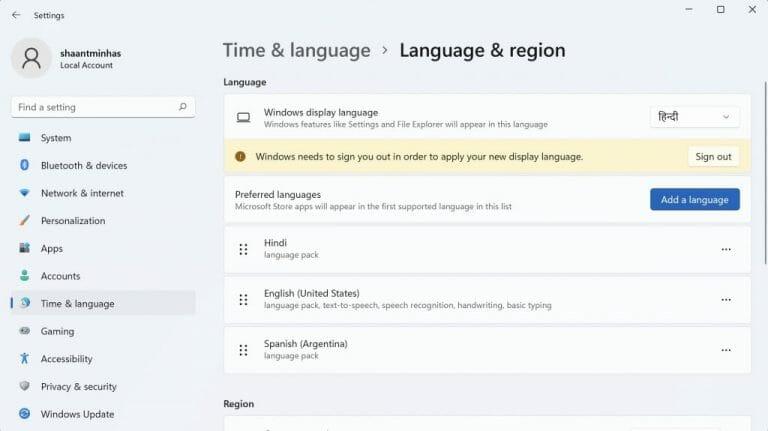
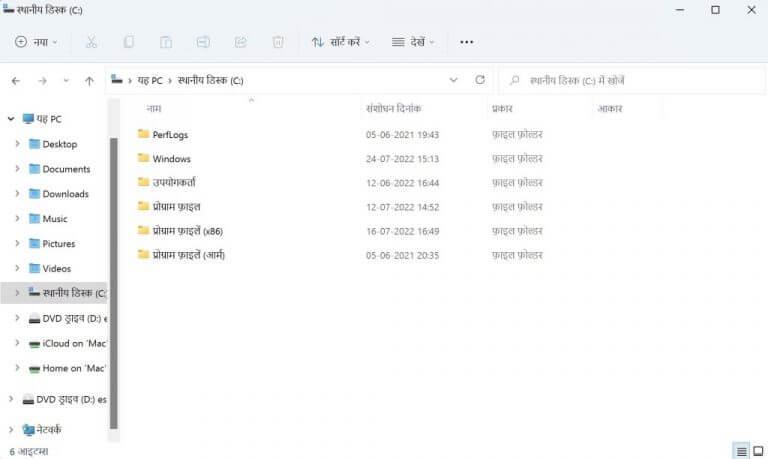
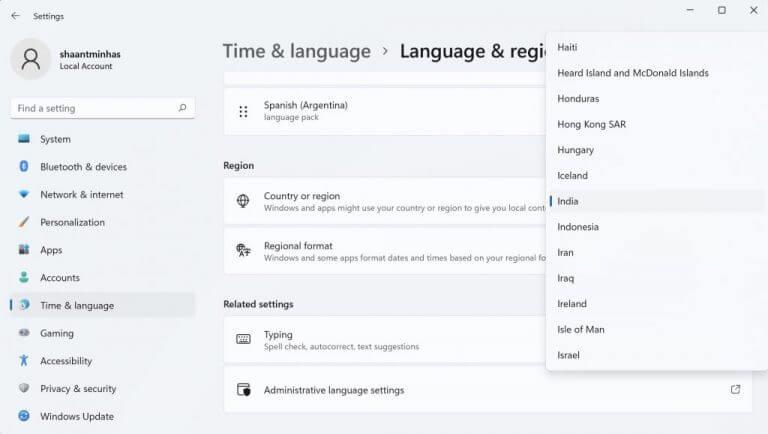



-on-windows-11-and-the-web.jpg)